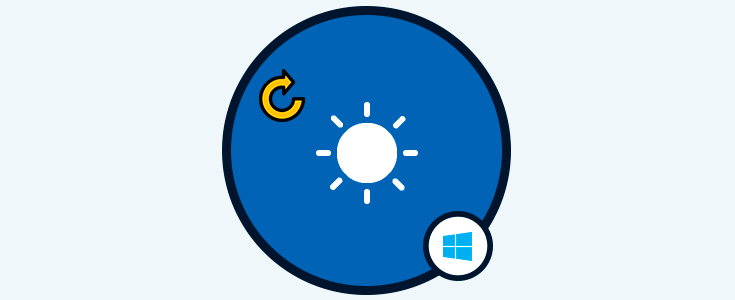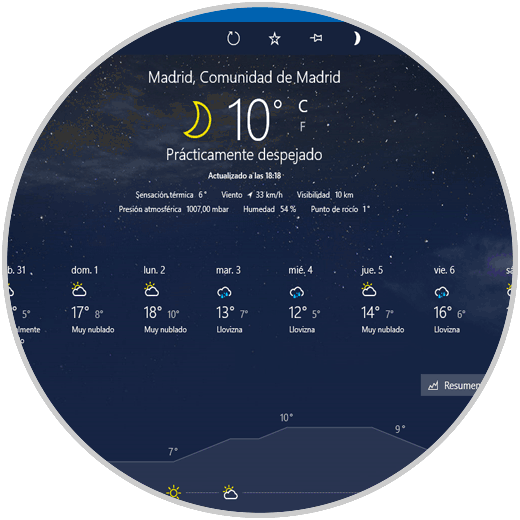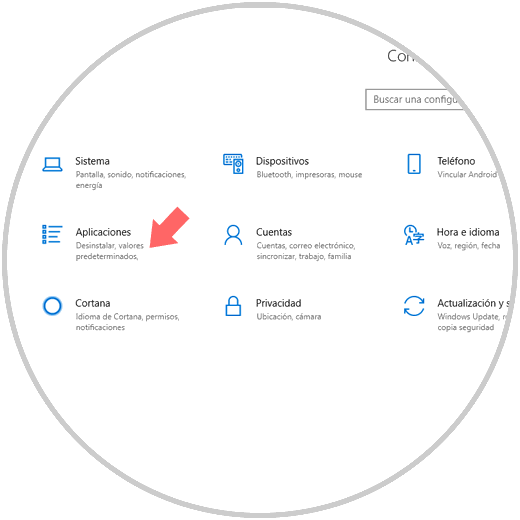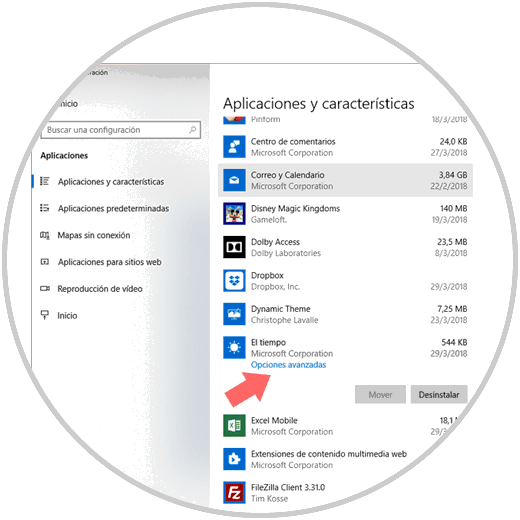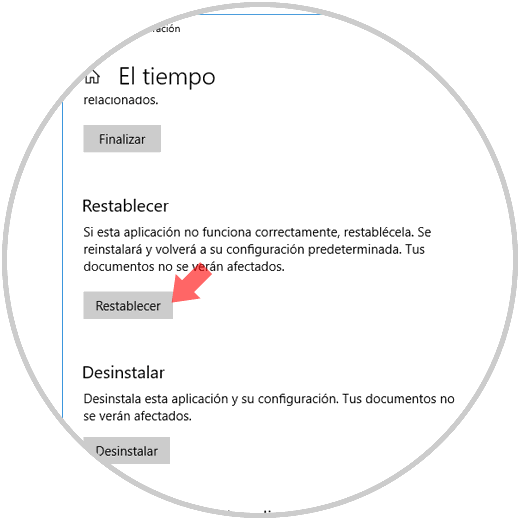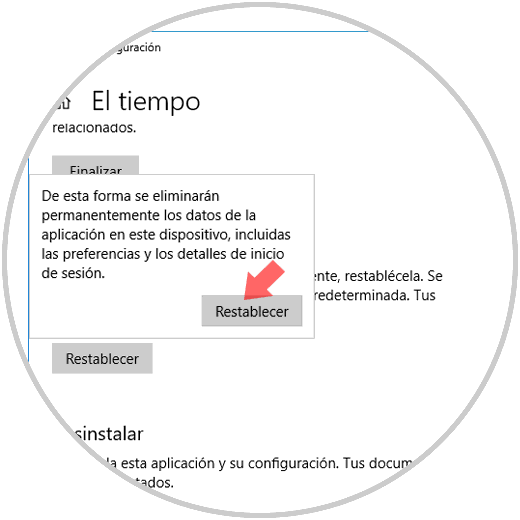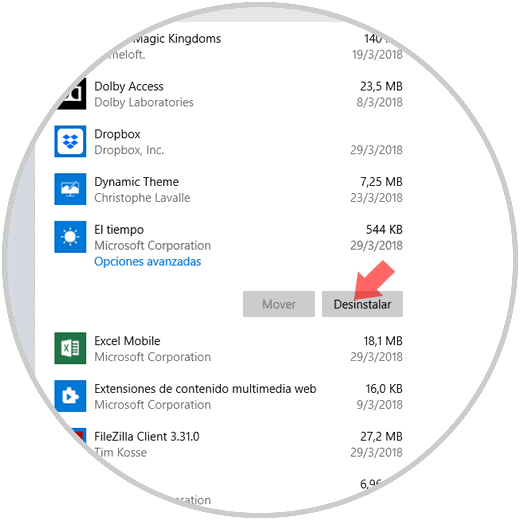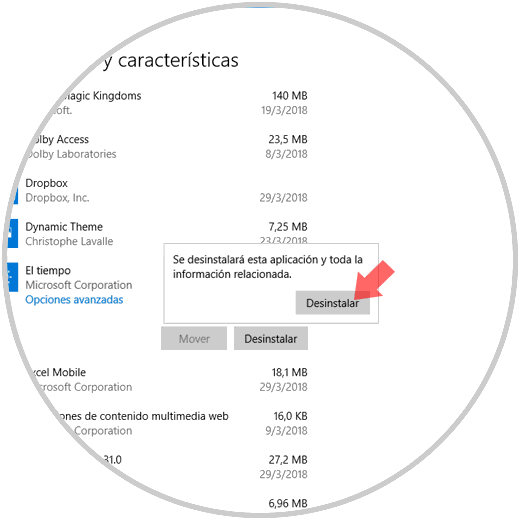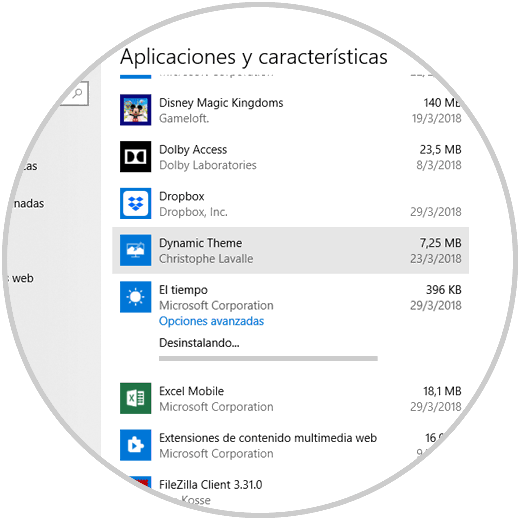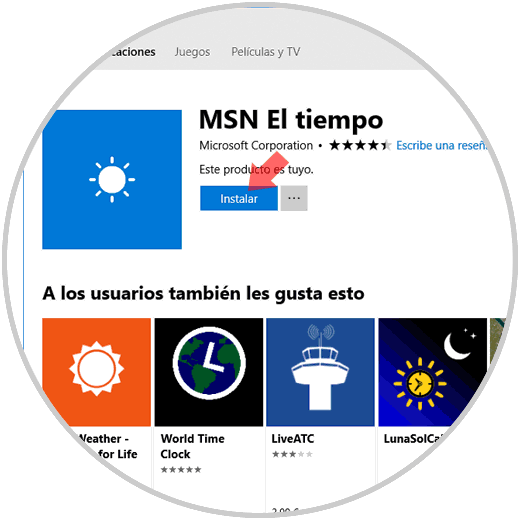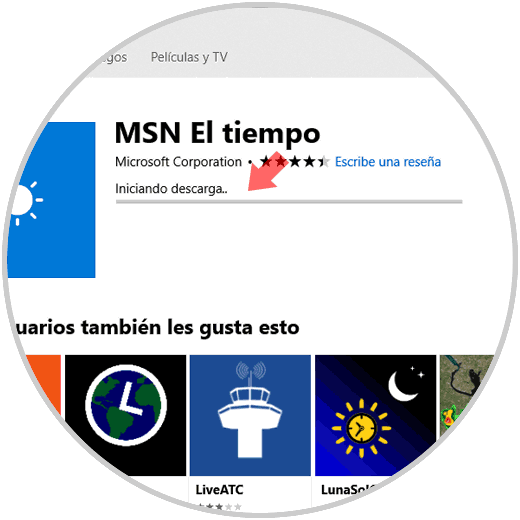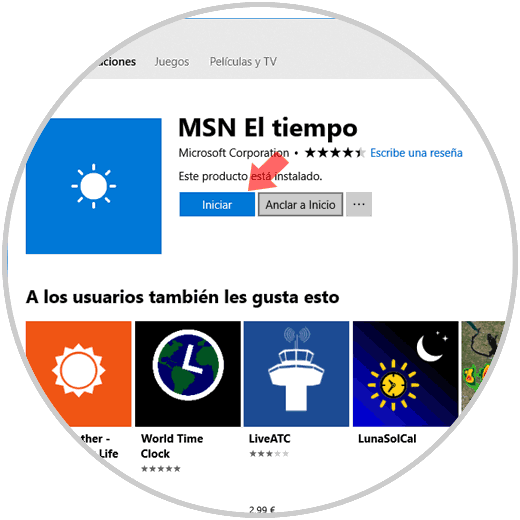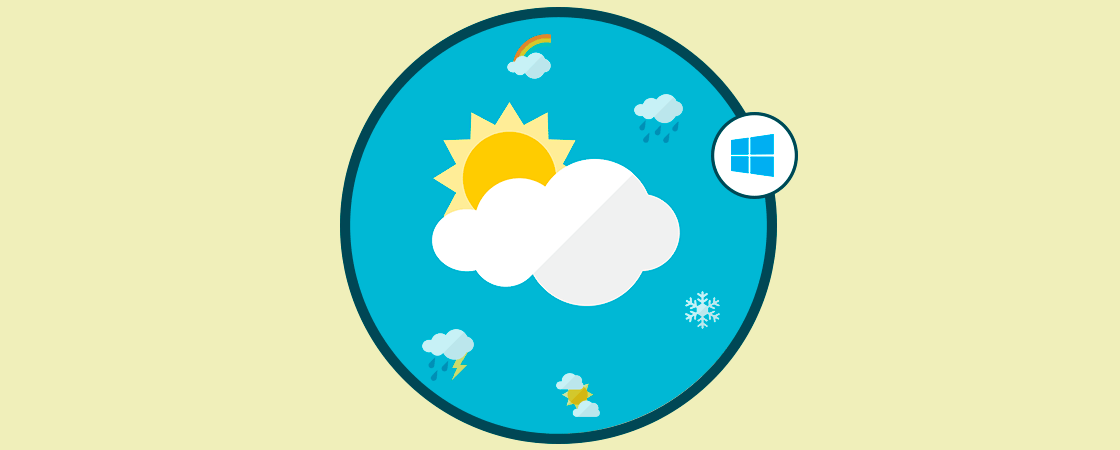Windows 10 dentro de su enfoque vanguardista cuenta con una serie de aplicaciones integradas que han sido desarrolladas para ayudarnos como usuarios a tener un mayor nivel de información en muchos aspectos de la vida diaria. Una de estas aplicaciones es El tiempo la cual nos provee información en tiempo real del clima, futuros pronósticos, velocidad del viento y muchos detalles más en una aplicación moderna:
Como todo programa, en cualquier momento puede llegar a tener algún tipo de dificultad en su elección o presentar datos erróneos sobre el clima. En estos casos será necesario recurrir a su reinstalación o corrección y este es el propósito de este tutorial: Dar una explicación clara sobre cómo reparar esta útil aplicación de Windows 10.
1. Cómo resetear o reinstalar la aplicación El tiempo en Windows 10 usando Configuración
Resetear o reinstalar esta aplicación tiene un proceso bastante sencillo, para el cual tendremos que seguir estos pasos:
El proceso es bastante simple, para ello vamos al menú Inicio / Configuración y veremos lo siguiente: Allí seleccionamos la sección "Aplicaciones"
En la nueva ventana vamos a la sección "Aplicaciones y características" y allí ubicaremos la aplicación "El tiempo". Al dar clic sobre ella serán desplegadas varias opciones y debemos dar clic en la línea "Opciones avanzadas":
En la ventana desplegada ubicamos la sección "Restablecer" y pulsamos en el botón "Restablecer para reinstalarla":
A partir de la build 1803 de Windows 10, el reinicio reinstalará la aplicación y todos los todos de la aplicación El tiempo serán borrados. Si estamos seguros pulsamos en el botón Restablecer para iniciar la acción.
2. Cómo resetear o reinstalar la aplicación El tiempo en Windows 10 de forma manual
En caso que el método anterior no solucione el problema de la aplicación, vamos a realizar el proceso de forma manual.
Para ello vamos de nuevo a la siguiente ruta:
- Inicio
- Configuración
- Aplicaciones
- Aplicaciones y características
Veremos el siguiente mensaje. Si estamos seguros pulsamos en el botón "Desinstalar" de nuevo
Y veremos que inicia el proceso de desinstalación de la aplicación:
Una vez este proceso concluya, vamos a la tienda de Windows y buscaremos la aplicación El tiempo:
Pulsamos en el botón "Instalar" para iniciar el proceso de descarga e instalación de esta en Windows 10:
Una vez sea descargada e instalada podremos pulsar en el botón "Iniciar" para ejecutar la aplicación y disfrutar de sus beneficios:
Así de sencillo es recuperar esta interesante aplicación de Windows 10 y así estar al tanto de las novedades del clima.